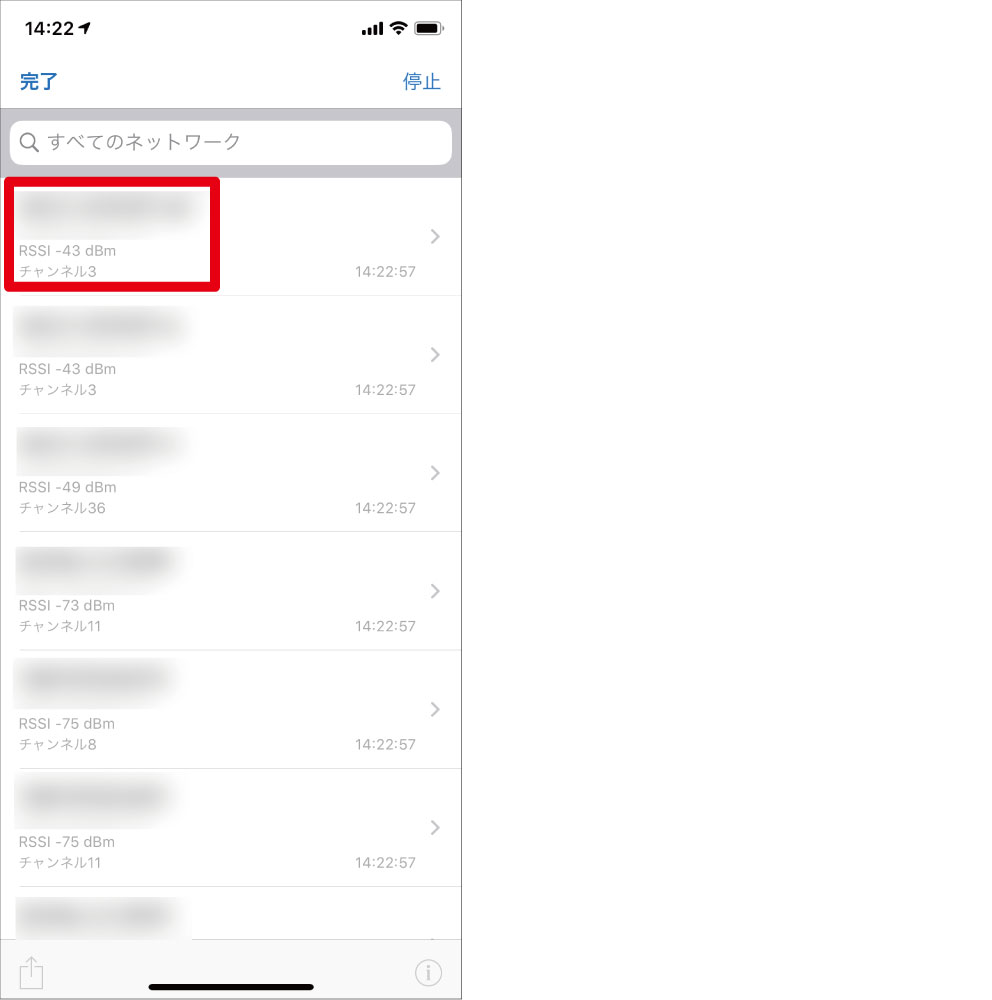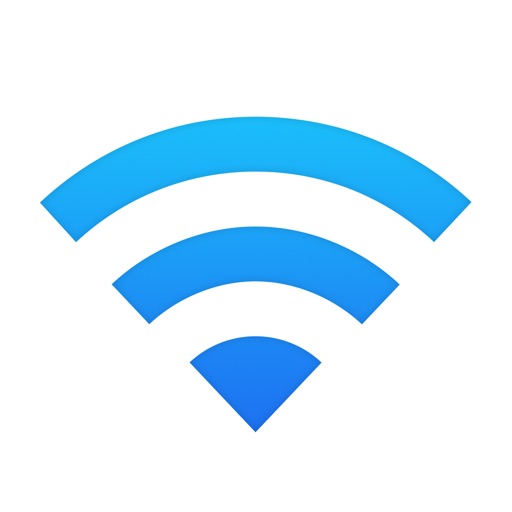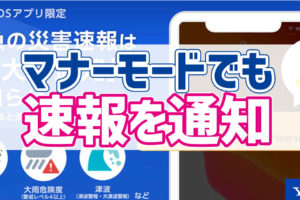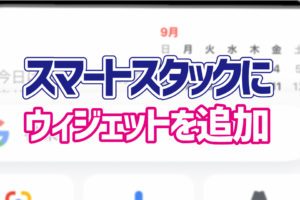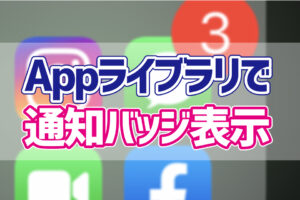Wi-Fi6(IEEE802.11ax)が登場して、『通信速度が今までより速くなる!』なんていわれていますけれど、『使用する場所までちゃんとWi-Fiが届いていれば』のはなし。
いくら速度が速くたって、届かなきゃ意味がないですよね。しかも、iPhoneやPCに表示される電波マークは意外といい加減。フルで表示されててもなんか遅いなんて事があります。
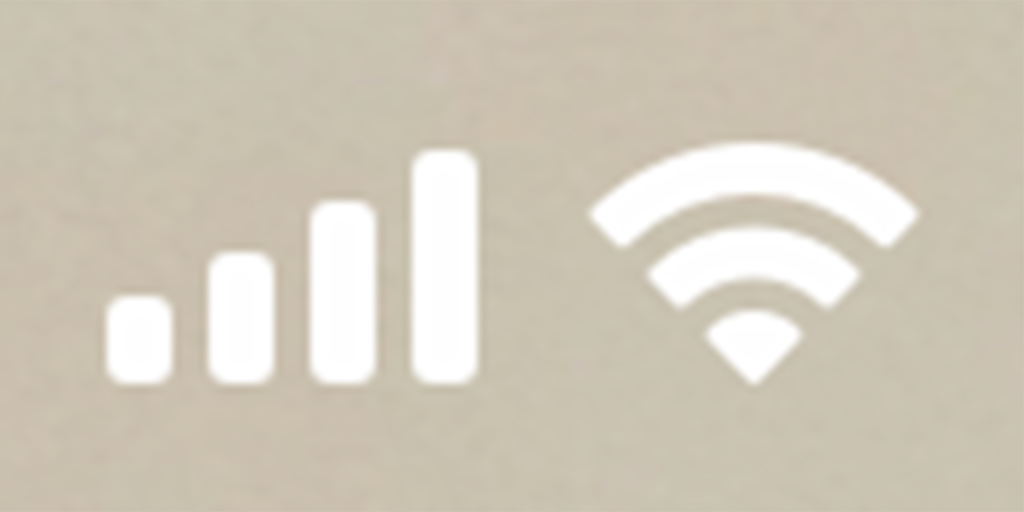
ということで、今回はiPhoneでWi-Fiの電波強度を確認できるアプリを2つ紹介します。
Contents
簡単に強度チェック『Wi-Fiミレル』
「Wi-Fiミレル」はWi-Fiルーターを販売しているI-O DATAから提供されているWi-Fiチェックアプリです。
アプリを起動するとすぐに今いる場所での強度を0~100の数値で表示してくれます。強度が弱くなるにつれて、表示されているバーの色が緑>黄>赤と変わっていきます。
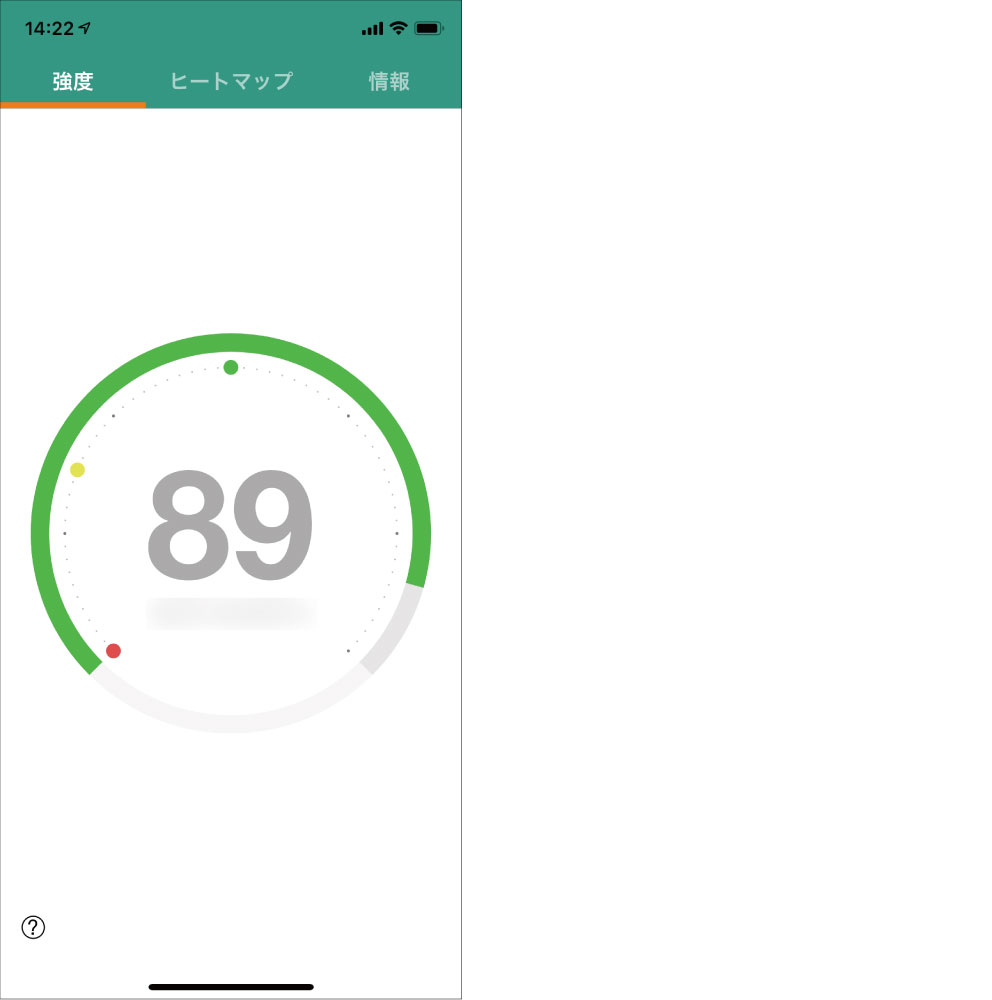
またヒートマップをタップすると、自宅の間取り図を読み込んで、場所ごとのWi-Fi強度を記録しておくことも可能。中継器やメッシュルーターのノードを設置するときの目安に便利です。
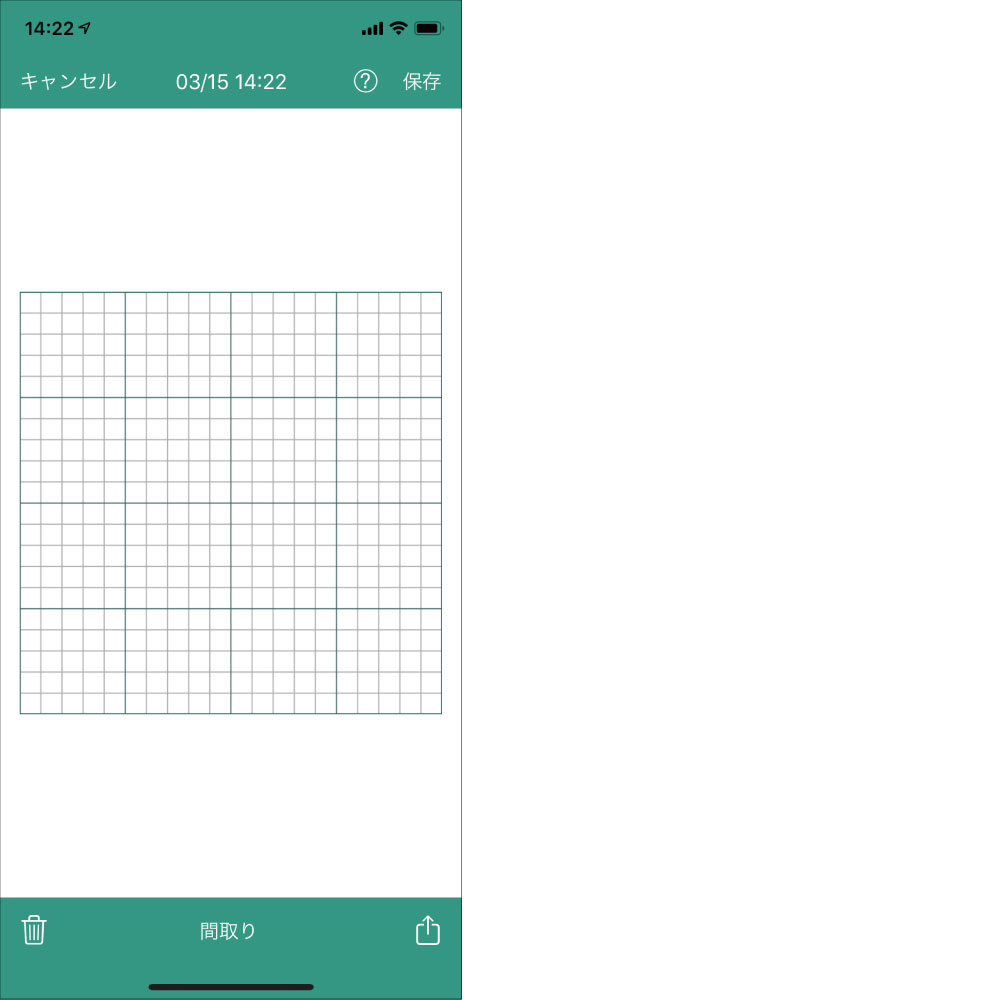
とにかく簡単にWi-Fiの電波強度を確認したい!という方におすすめのアプリです。
RSSIやチャンネルも確認OK!AirMacユーティリティ
AirMacユーティリティと聞くと、AirMacベースステーションを設定するためのアプリという印象が強いですが、設定をちょっと変えてあげることで周囲にあるWi-Fiの電波強度やチャンネルのチェックをすることができるようになります。
電波チェックをするための設定方法
1.設定をひらき、「AirMac」をタップします。
※画面を下にスワイプすると出てきます。
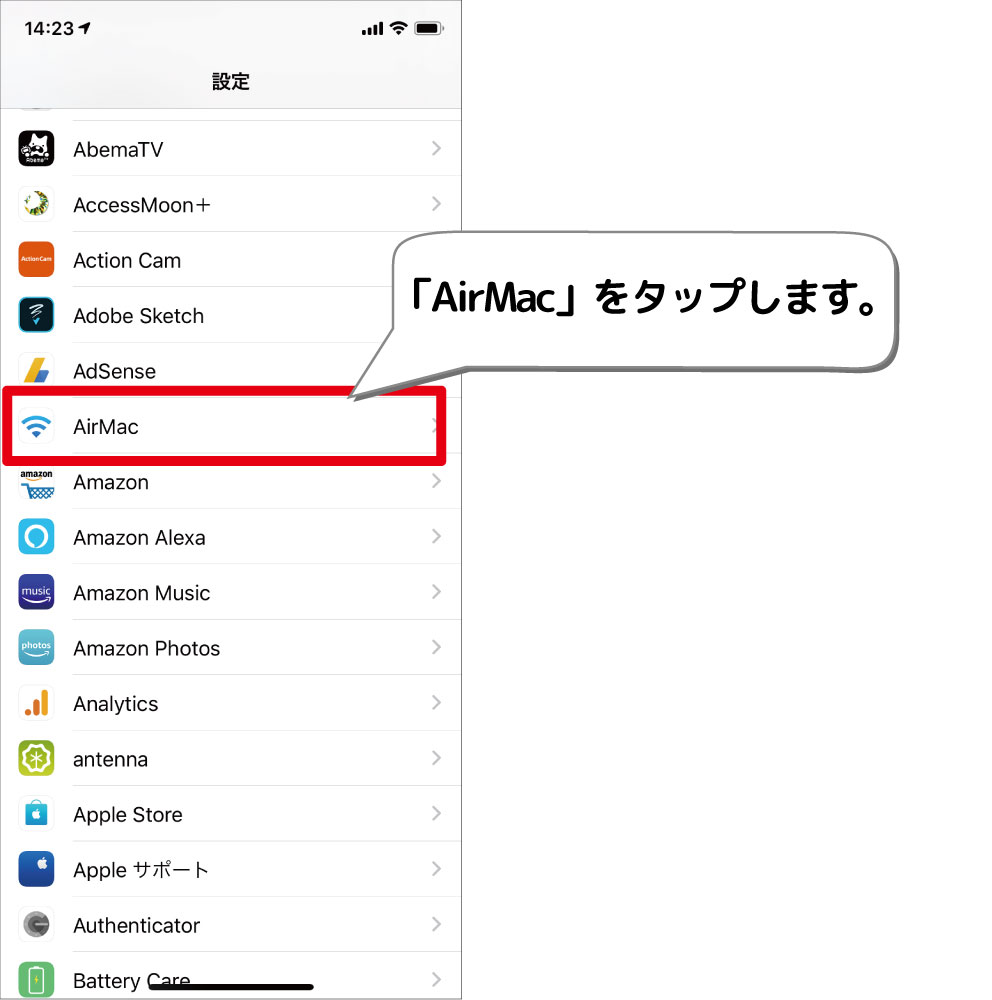
2.画面下部の「Wi-Fiスキャナ」をオンにします。
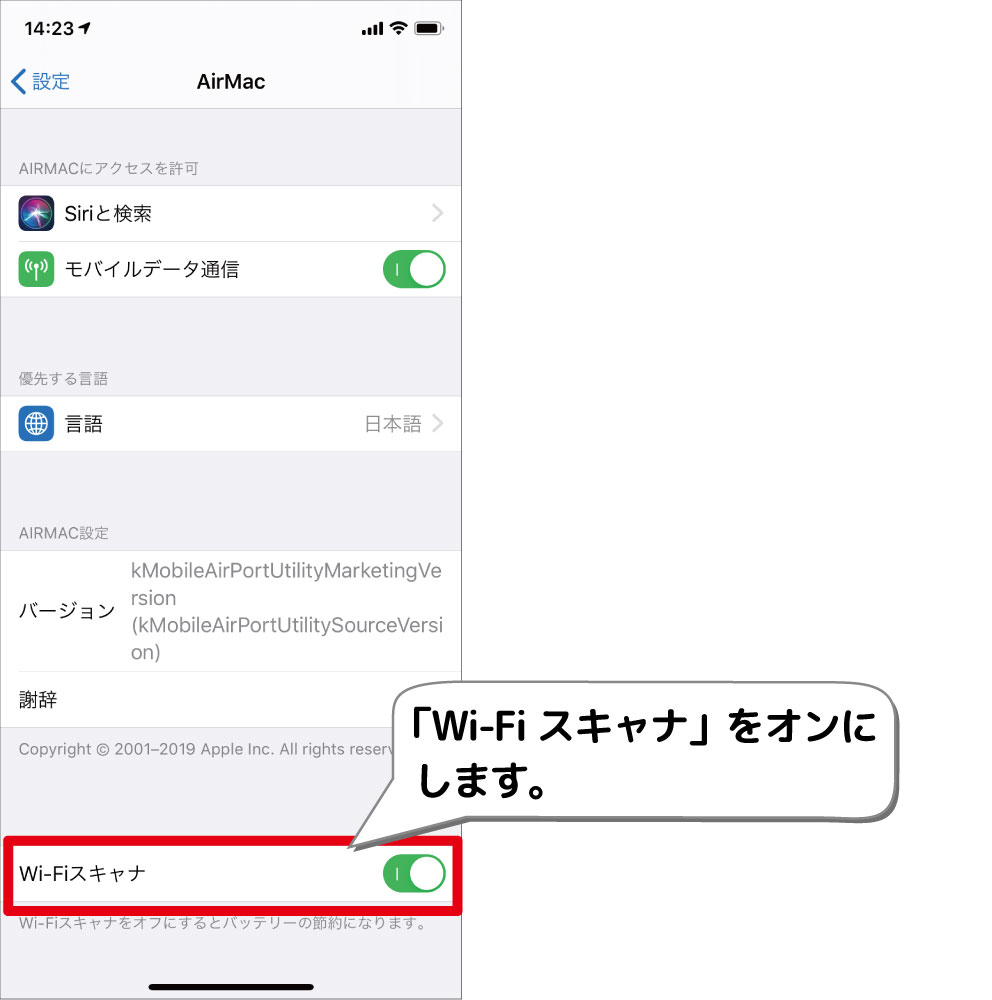
これで設定は完了です。
実際にチェックをしてみよう!
1.AirMacユーティリティを開き、画面右上の「Wi-Fiスキャン」をタップします。
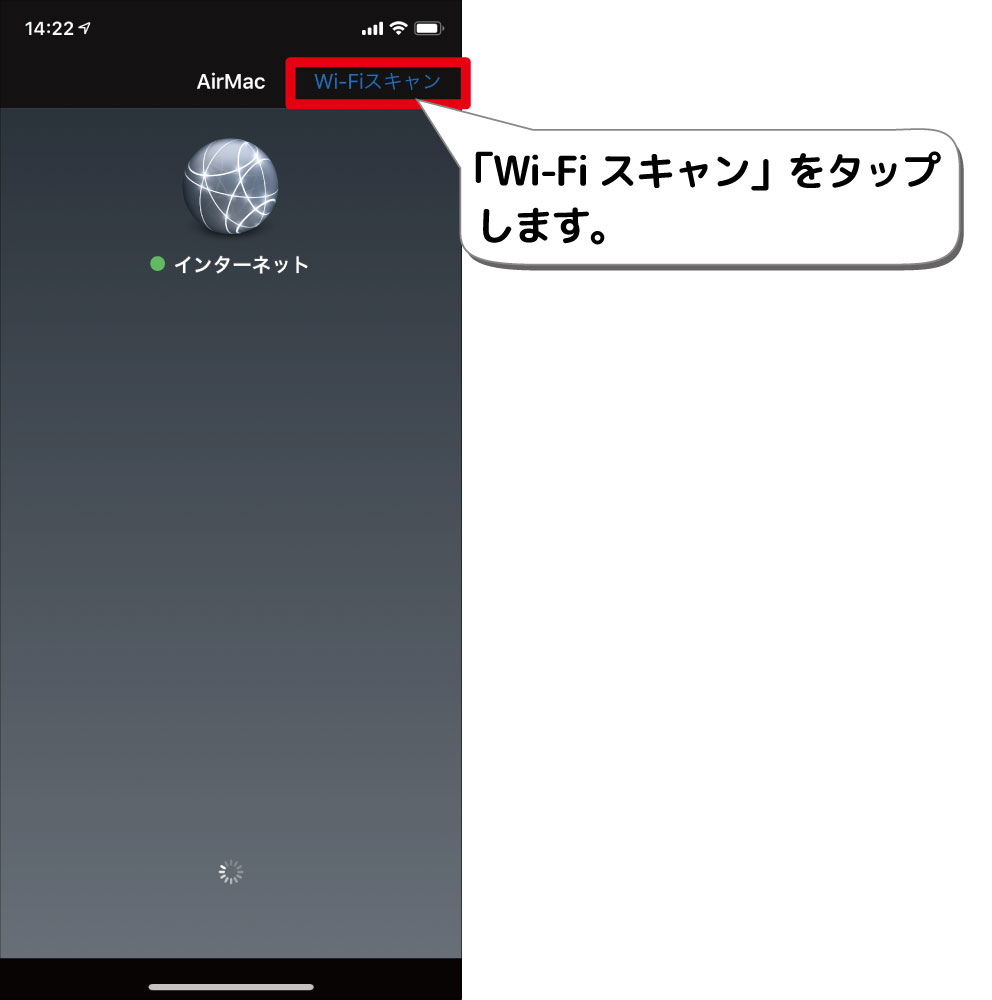
2.画面右上の「スキャン」をタップすると、周囲のWi-Fiの情報が表示されます。
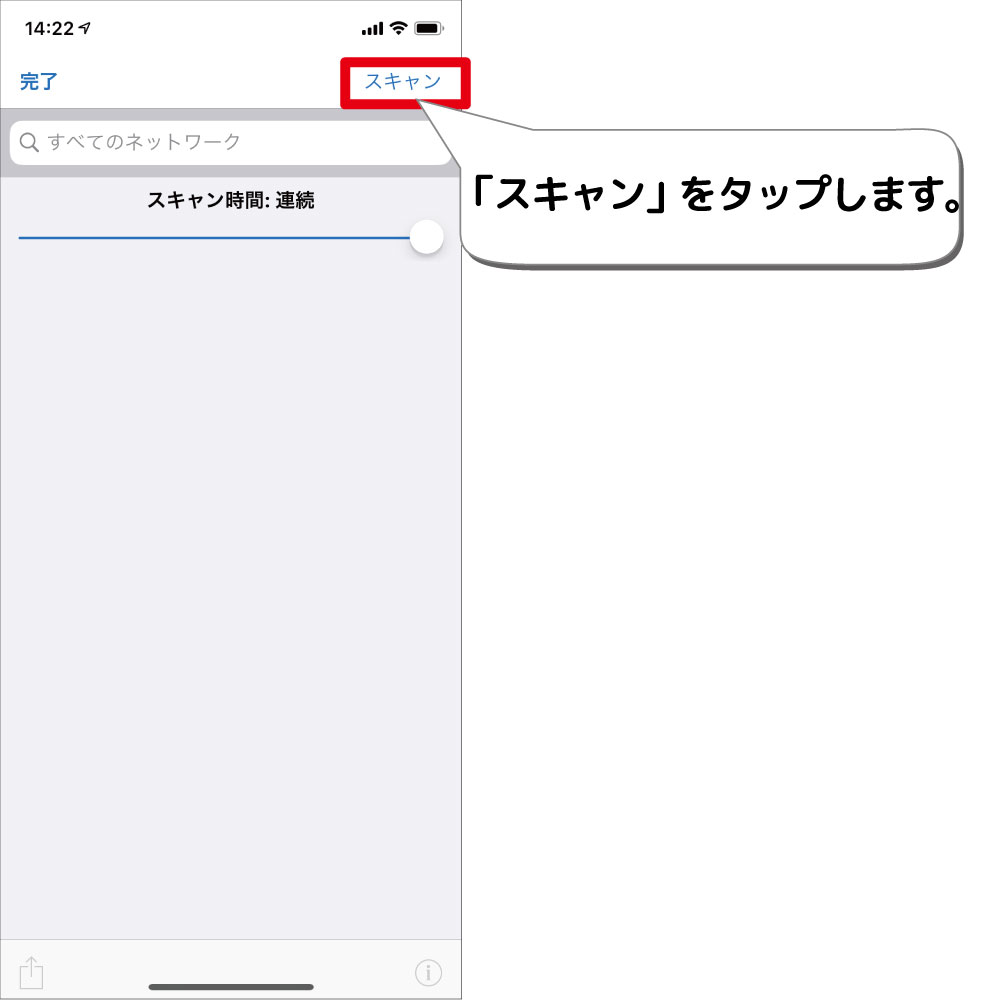
ここでは、SSIDやRSSI、チャンネルを確認することができます。RSSIは電波強度を示す指数で、-65dBm以上がひとつの目安といえるでしょう。